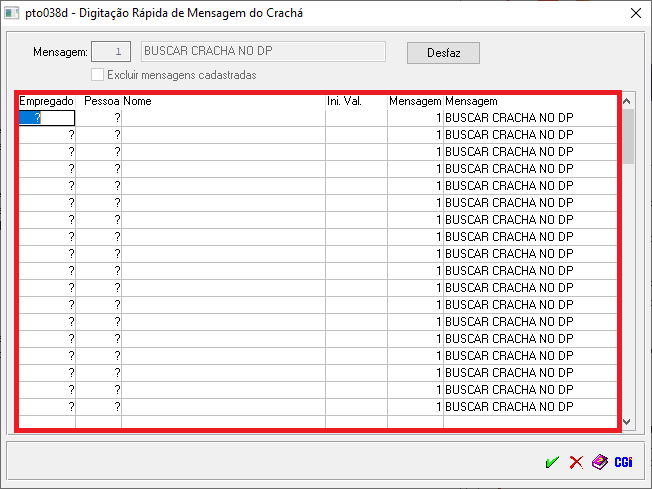Mudanças entre as edições de "Digitação Rápida de Mensagem do Crachá"
| Linha 15: | Linha 15: | ||
'''3º Passo''' - A tela possui o primeiro campo para preenchimento: [http://187.7.83.124:49735/index.php?title=Mensagem '''"Mensagem"'''], onde o usuário irá selecionar a mensagem que deseja incluir no Ponto do Empregado. Caso não encontre a mensagem desejada, é possível cadastrá-la também, através da tela: [http://187.7.83.124:49735/index.php?title=Mensagem '''"adm039 - Mensagem"'''].<br> | '''3º Passo''' - A tela possui o primeiro campo para preenchimento: [http://187.7.83.124:49735/index.php?title=Mensagem '''"Mensagem"'''], onde o usuário irá selecionar a mensagem que deseja incluir no Ponto do Empregado. Caso não encontre a mensagem desejada, é possível cadastrá-la também, através da tela: [http://187.7.83.124:49735/index.php?title=Mensagem '''"adm039 - Mensagem"'''].<br> | ||
[[Arquivo: pto038d3.png]]<br><br> | [[Arquivo: pto038d3.png]]<br><br> | ||
| + | |||
| + | '''4º Passo''' - A partir disso, o usuário irá inserir o código da mensagem:<br> | ||
| + | [[Arquivo: pto038d4.png]]<br><br> | ||
Edição das 18h09min de 10 de maio de 2021
Para o que é utilizado?
O programa "pto038d - Digitação Rápida de Mensagem do Crachá", pertence ao Módulo: "Controle de Ponto" do Sistema AdmRH, e é responsável por cadastrar/registrar a mensagem que o usuário desejar, no crachá do Empregado, ou seja, quando o Empregado passar pela Catraca ou bater o ponto, automaticamente emitirá essa mensagem cadastrada ao Empregado.
Como utilizar?
1º Passo - O acesso ao programa "pto038d - Digitação Rápida de Mensagem do Crachá", está disponível no "Menu Geral" do Sistema AdmRH, através dos seguintes passos: "Controle de Ponto > Digitação Rápida > Mensagem do Crachá", conforme demonstra a imagem abaixo:

2º Passo - Após seguir os passos destacados acima, o usuário obterá acesso a tela do programa: "pto038d - Digitação Rápida de Mensagem do Crachá", conforme mostra o exemplo logo abaixo:
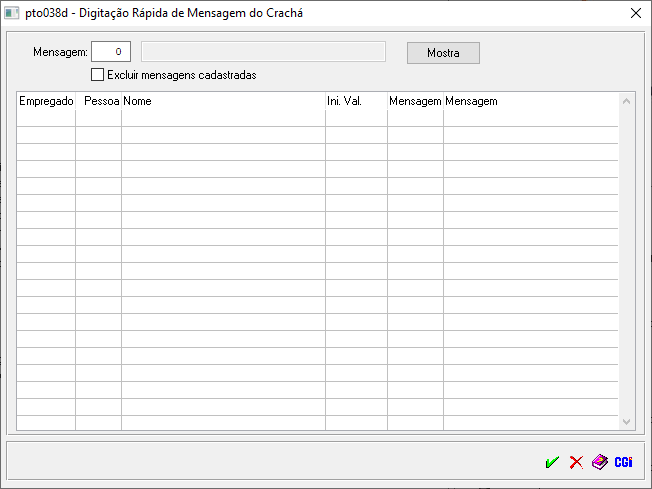
3º Passo - A tela possui o primeiro campo para preenchimento: "Mensagem", onde o usuário irá selecionar a mensagem que deseja incluir no Ponto do Empregado. Caso não encontre a mensagem desejada, é possível cadastrá-la também, através da tela: "adm039 - Mensagem".
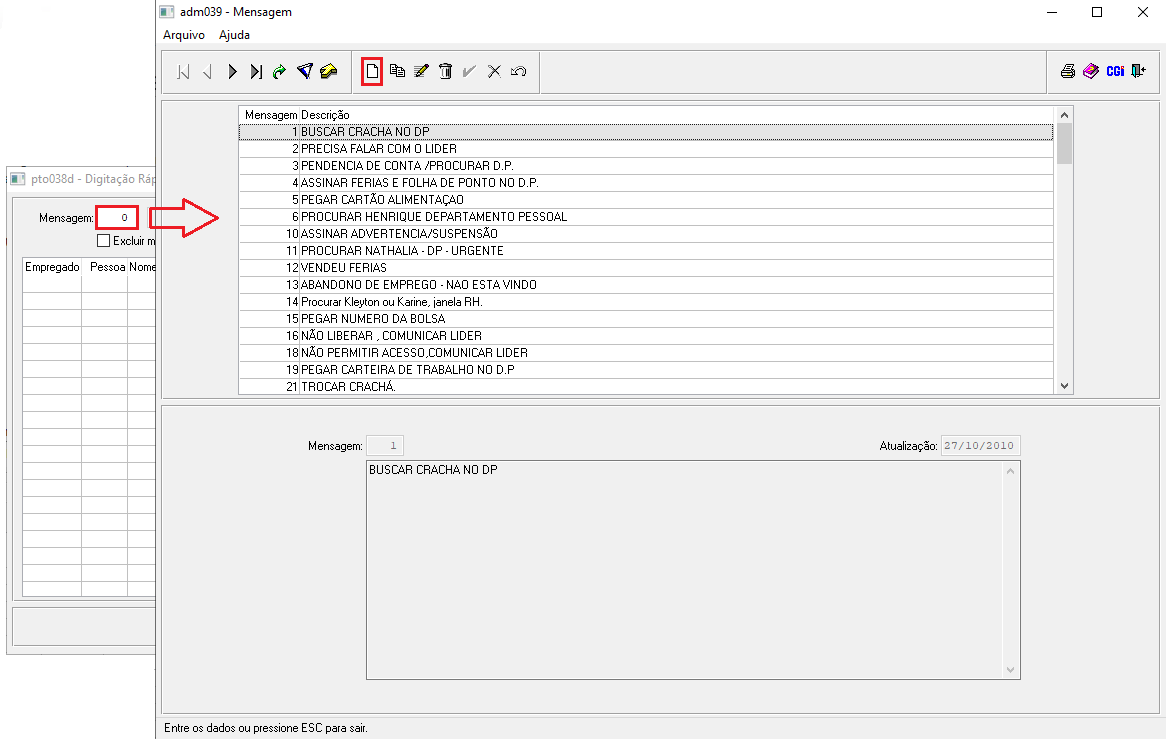
4º Passo - A partir disso, o usuário irá inserir o código da mensagem: